Accesso remoto
L’Accesso remoto è la funzionalità fondamentale per connettersi in modo sicuro al dispositivo TNAS in qualsiasi momento e ovunque. A questo scopo, forniamo due soluzioni convenienti e affidabili: TNAS.online e DDNS (Dynamic Domain Name Service).
TNAS.online
TNAS.online è uno strumento di accesso remoto progettato specificamente per i dispositivi TNAS, che consente agli utenti di connettersi al loro TNAS tramite Internet senza la necessità di inoltrare le porte. TNAS.online può essere utilizzato in combinazione con altre applicazioni TOS (TNAS PC) e applicazioni per dispositivi mobili (TNAS Mobile).
Configurazione di TNAS.online
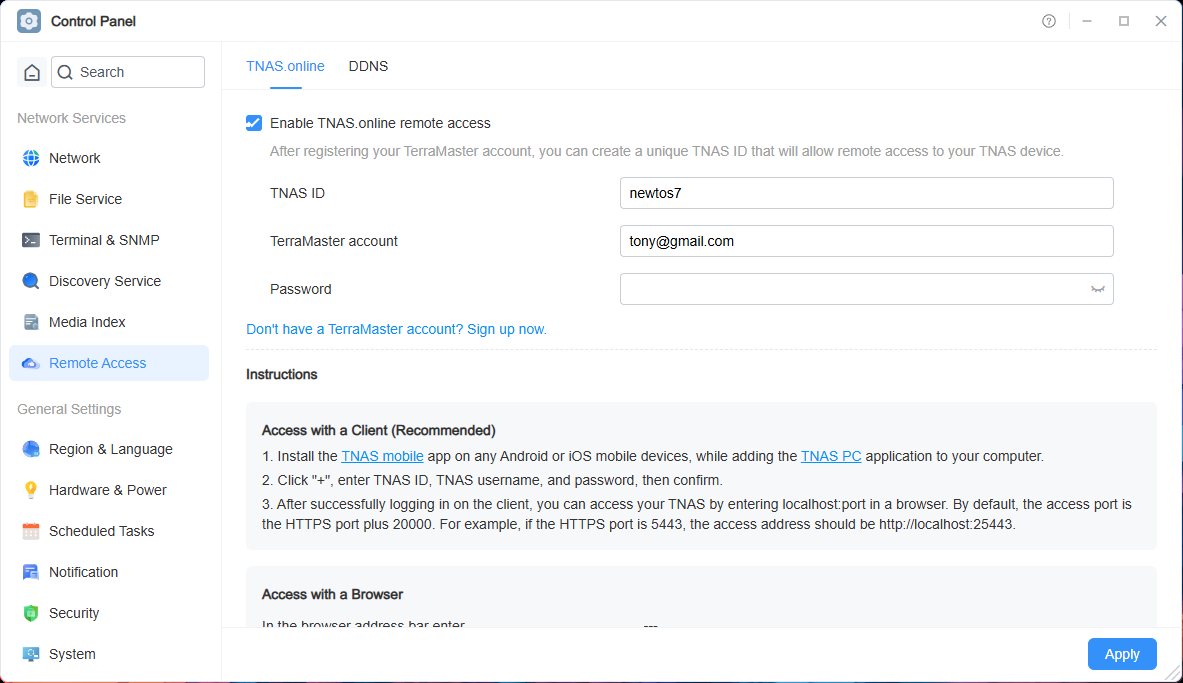
- Vai su TOS Desktop > Pannello di controllo > Accesso remoto > TNAS.online.
- Seleziona "Abilita l'accesso remoto TNAS.online".
- Inserisci il tuo "ID TNAS" e memorizzalo. L'ID TNAS è un identificativo unico associato al tuo dispositivo TNAS. Se l'ID inserito è già in uso, prova un altro.
- Inserisci le credenziali del tuo account TerraMaster.
- Clicca su "Applica".
- Quando lo stato visualizza "Accesso remoto abilitato!", l'accesso remoto TNAS.online è stato attivato con successo. Ora puoi accedere facilmente al tuo dispositivo TNAS in qualsiasi momento e ovunque.
- Prima di abilitare l'accesso remoto TNAS.online, devi registrare un account TerraMaster. Questo account è principalmente utilizzato per gestire i tuoi dispositivi, l'accesso remoto e per usufruire dei servizi aggiuntivi futuri.
- Prima di utilizzare TNAS.online per accedere remotamente ai dispositivi TNAS, devi essere un utente TNAS. Se non sei ancora un utente TNAS, contatta il tuo amministratore TNAS. Tutti gli utenti TNAS hanno i permessi di accesso remoto TNAS.online.
Accesso remoto tramite TNAS.online
Prima di iniziare a utilizzare TNAS.online per accedere remotamente al tuo dispositivo TNAS, assicurati di aver abilitato questa funzione nel sistema TOS.
Metodo 1: Accesso tramite browser
- Inserisci quanto segue nella barra degli indirizzi del browser: TNAS.online/ID TNAS
- Ad esempio, se il tuo ID TNAS è "Jack2010", inserisci "TNAS.online/Jack2010" nella barra degli indirizzi del browser per accedere al tuo dispositivo.
Metodo 2: Accesso tramite applicazioni client (consigliato)
- Installa TNAS Mobile sul tuo dispositivo mobile Android o iOS e l'applicazione TNAS PC sul tuo computer.
- Clicca su "+", inserisci l'ID TNAS, il nome utente TNAS e la password, poi clicca su "Conferma".
- Una volta che l'applicazione client si è connessa con successo, potrai accedere al dispositivo nel tuo browser utilizzando l'indirizzo IP virtuale di TNAS. Il formato dell'indirizzo di accesso è: [protocollo]://[IP virtuale TNAS]:[numero di porta]. Ad esempio: https://100.88.0.1:5443
TerraMaster fornisce il download gratuito dell'applicazione TNAS PC dal proprio sito ufficiale. Le applicazioni mobili TNAS sono disponibili gratuitamente su Apple App Store e nei principali mercati di applicazioni mobili.
DDNS
DDNS (Dynamic Domain Name System) è un metodo conveniente per accedere ai dispositivi TNAS da remoto. Permette di associare il tuo dispositivo TNAS a un nome di dominio fisso in modo che anche se l'indirizzo IP del tuo dispositivo cambia, potrai comunque accedere al dispositivo da remoto utilizzando semplicemente questo nome di dominio dinamico.
Configurazione di DDNS
Seleziona "Usa un provider di servizi esistente", compila il modulo con le informazioni ottenute durante la registrazione del servizio DDNS e clicca sul pulsante "Applica" per salvare.
- Prima di abilitare il servizio DDNS, seleziona uno dei fornitori di servizi di dominio dal menu e procedi alla registrazione di un dominio sul loro sito ufficiale.
- Annota le informazioni fornite durante la registrazione del dominio e inseriscile nel modulo di configurazione DDNS.
- Prima di accedere a TNAS utilizzando DDNS, devi configurare l'inoltro delle porte sul tuo router.
- Quando il menu delle impostazioni TNAS mostra "connesso", significa che la configurazione DDNS è avvenuta con successo.
Se i fornitori di servizi esistenti non soddisfano le tue esigenze, puoi aggiungere manualmente un nuovo fornitore di servizi.
- A seconda del tuo paese o regione, potrebbe esserci la possibilità che alcuni fornitori di servizi di dominio non possano essere utilizzati.
- Quando aggiungi manualmente un fornitore di servizi DDNS, segui questo formato per l'URL:
Se il tuo nome utente è "test", la password è "123456", il dominio è "test.com" e l'indirizzo IP è "111.11.111.111", l'URL deve essere compilata come segue:
http://test:123456@dynupdate.no-ip.com/nic/update?hostname=test.com&myip=111.11.111.111
Accesso remoto tramite DDNS
- Inserisci il nome di dominio fornito dal tuo fornitore di servizi DDNS insieme al numero di porta nella barra degli indirizzi del browser del tuo computer.
- Inserisci il tuo nome utente TNAS e la tua password, poi clicca su "Login".